Microsoft Office SharePoint Online inclui um conjunto clássico de recursos que permitem criar e publicar páginas da Web avançadas para sua intranet. Ative o Microsoft Office SharePoint Online a Infraestrutura de Publicação no nível da coleção do site para ativá-los.
Você deve ter privilégios de administrador para habilitar recursos de publicação.
Observações:
-
Os modelos clássicos do site de publicação incluem os recursos de publicação por padrão.
-
Os recursos de publicação clássicos não estão disponíveis em sites de comunicação modernos. Os sites de comunicação modernos fornecem uma alternativa mais recente por padrão.
Ativar a publicação no nível do conjunto de sites
-
Na raiz da coleção de sites, clique em Configurações

Observação: Se você não vir as configurações do site no menu Configurações, selecione Conteúdo do site > Configurações do Site
-
Na página Configurações do Site em Administração de Coleção de Sites, selecione Recursos de coleção de sites.
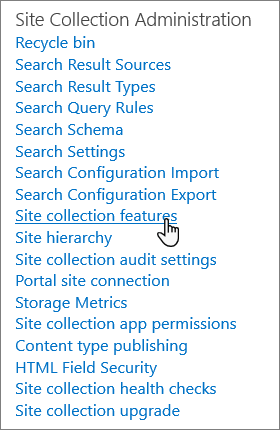
-
Na página Recursos da Coleção de Sites, role para baixo até a Infraestrutura de Publicação do SharePoint Server e selecione Ativar.
Quando os recursos de publicação são ativados, os subsites os herdam automaticamente. Se você criou um site antes de ativar os recursos de publicação, ative-o manualmente no nível do site.
-
Em qualquer página do site, selecione Configurações

-
Na página Configurações do Site, na seção Ações do Site , selecione Gerenciar recursos do site.
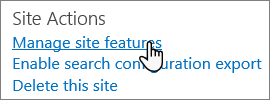
-
Na página Recursos do Site, ao lado da Publicação do SharePoint Server, selecione Ativar.

Ativar a publicação na página inicial
-
Na página inicial, clique em Configurações

Observação: Se você não vir as configurações do site no menu Configurações, selecione Conteúdo do Site e, na página Conteúdo do Site, selecione Configurações do Site.
-
Na página Configurações do Site em Administração de Coleção de Sites, selecione Recursos de coleção de sites.
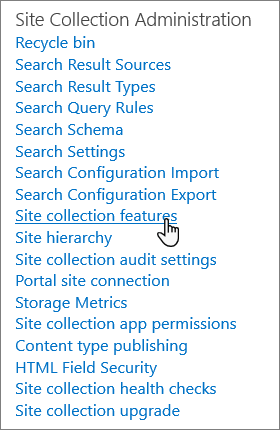
-
Na página Recursos da Coleção de Sites, role para baixo até a Infraestrutura de Publicação do SharePoint Server e selecione Ativar.
Quando os recursos de publicação são ativados, os subsites os herdam automaticamente. Se você criou um site antes de ativar os recursos de publicação, ative-o manualmente no nível do site.
-
Em qualquer página do site, selecione Configurações

-
Na parte inferior do painel Editar informações do site, selecione Exibir todas as configurações do site.
-
Na página Configurações do Site, na seção Ações do Site , selecione Gerenciar recursos do site.
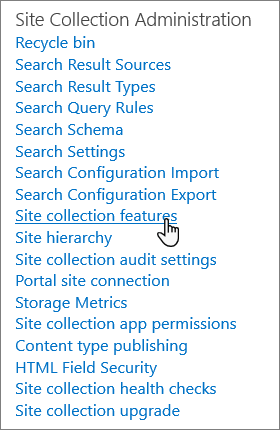
-
Na página Recursos do Site, ao lado da Publicação do SharePoint Server, selecione Ativar.











